เทคนิควาดรูปให้มีมิติแบบประหยัดแรง
ตั้งกระทู้ใหม่
จนพบวิธีการลงสีที่ทำให้ภาพดูมีมิติมากขึ้น ใช้เวลาไม่นานมาก ประหยัดแรง 55555
จริงๆ เป็นวิธีที่หลายคนก็ใช้กันนั่นแหละ เราไม่ได้คิดเอง แต่ลองทำตามแล้วมันดีย์มาก เลยอยากบอกต่อ555
ปล. เราใช้โปรแกรม Photoshop นะ
ก่อนอื่นเราจะให้ดูภาพที่เราวาดเมื่อปีก่อน เป็นสไตล์เดิมของเราที่ภาพยังดูแบน ไม่มีมิติ
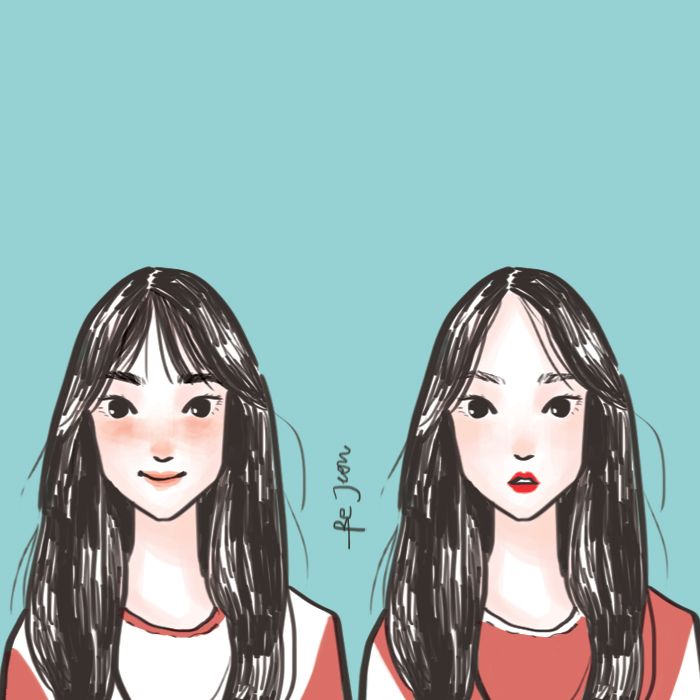
การลงสีแบบใหม่
1. เราได้ทำการวาดรูปนี้ใหม่และเริ่มลงสีจาก ขาว-ดำ ก่อน ช่วยให้เรารู้น้ำหนักของภาพ คัดเงา หรือไฮไลท์ได้ง่ายขึ้น

2. ลงสีทับอีกเลเยอร์ โดยตั้งค่าเลเยอร์เป็น Overlay (แอบไปเติมผมม้ามา555555)
เราจะใช้พวกสีม่วง หรือน้ำเงินลงบริเวณเงาบางๆ และสีเหลืองบริเวณสว่าง ภาพจะดูเหลือบสีอื่นๆ มากขึ้น
ดูมีมิติ ไม่เรียบแบน
ในขั้นตอนนี้ถ้าบางสี Overlay แล้วสีไม่เข้มพอ สร้างอีกเลเยอร์เป็น Multiply ทับได้นะคะ

3. ถ้าลงสีแม่นๆ ก็จบตั้งแต่ขั้นตอน 2 แล้วค่ะ แต่สำหรับเรา ไม่แม่นค่ะ5555
เลยต้องนำภาพที่ได้มาปรับโทนสีอีกหน่อยนึง ด้วยการปรับ Curves ของภาพนั่นเอง หรือกด Ctrl+M
ลองปรับๆ กราฟ ให้ได้โทนสีที่ต้องการ เราชอบแบบวินเทจๆ หน่อย จึงได้เป็นรูปนี้นี่เอง ท้าดาาา

ขั้นตอนปรับ Curves อันนี้ดีมากนะเพื่อนๆ บางรูปเราลงสีแบบคร่าวๆ มาปรับๆ โทนสีดู ภาพดูมีมู้ดโทนขึ้นเยอะ55
เช่น รูปดังต่อไปนี้
อันนี้คือยังไม่ปรับ Curves (ลืมบอกว่า เครื่องมือ Dodge tool หรือคีย์ลัด O ช่วยไฮไลท์ภาพได้ ภาพดูโดดเด้ง55)

อันนี้คือปรับ Curves แล้ว ดูแบบ ดาร์คๆ ขึ้น เท่ๆ คูลๆ555555 (หรือเราคิดไปเอง55555)

หรือรูปนี้
ก่อนปรับ

หลังปรับ (แต่นี่ไปเติมพื้นหลังมา555)

รูปนี้จะเห็นชัดมาก
ตอนลงสีเราลงโทนม่วงไปมาก5555

แต่พอปรับแล้ว เราก็กลับมาโทนเหลือง วินเทจได้อีกครั้ง5555

หมดแล้วค่า ถ้าใครมีเทคนิคดีๆ อย่างอื่น บอกเรามั่งนะคะ 55555 แลกเปลี่ยนกันค่ะ
ถ้าชอบผลงานของเรา ติดตามได้ที่ไอจี bbualoi นะคะ ฟอลได้น้า มาคุยกันค่ะ
บ๊ายบายยยย
แสดงความคิดเห็น